Windows Movie Maker WMV 비디오를 DVD로 굽는 방법
기본적으로 Windows ME , Windows XP 및 Windows Vista(Windows XP and Windows Vista) 에는 홈 비디오를 만들고 편집하기 위한 WMM ( Windows Movie Maker )이 포함되어 있습니다. (Windows Movie Maker)Windows 7 에서는 Windows Live Essentials 제품군(Windows Live Essentials suite) 의 별도 제품(product part) 이 되었습니다 . 최신 버전은 Windows 7, 8 및 8.1용 Windows Movie Maker 2012 로 2012년에 출시되었습니다.(Windows Movie Maker 2012)
Windows 버전에 따라 WMV 파일(WMV file) 을 WMM 에서 DVD 로 구울 수도 있고 구하지 못할 수도 있습니다 . Windows Vista와 Windows 7에는 모두 (Windows Vista and Windows)Windows DVD Maker 라는 무료 프로그램이 포함되어 있었는데 Windows 8 에서 안타깝게도 제거되었습니다 . Windows DVD Maker 를 사용하면 Windows Movie Maker 에서 직접 WMV 파일(WMV file) 을 DVD 로 구울 수 있습니다 .
Windows 8 또는 Windows XP 를 실행하는 경우 (Windows XP)WMV 파일(WMV file) 을 재생 가능한 DVD 로 구우려면 다른 도구 세트를 사용해야 합니다 . 이 기사에서는 DVD Flick(DVD Flick) 이라는 프로그램에 대해 이야기하겠습니다 . 거의 모든 형식의 비디오를 가져와 최소한의 노력 으로 DVD 에 구울 수 있는 무료 DVD 저작 도구입니다.(DVD)
Windows DVD Maker를 사용하여 WMV 굽기
작업을 완료하는 가장 쉬운 방법은 Windows Vista 또는 Windows(Windows Vista or Windows) 7 을 실행 중인 경우 Windows DVD Maker 를 사용 하는 것입니다. 실제로 이 작업을 수행할 수 있는 두 가지 방법이 있습니다. 비디오 편집을 함께 시작하지 않은 경우 Windows Movie Maker 를 사용하여 영화를 만들고 편집할 수 있습니다.
모든 편집을 완료했으면 동영상 저장 버튼을 클릭하기만 ( Save movie)하면 DVD 굽기(Burn a DVD) 라는 옵션이 표시 됩니다.

Windows 8 또는 Windows XP 에는 Windows DVD Maker 소프트웨어(Windows DVD Maker software) 가 설치되어 있지 않으므로 이 옵션이 표시 되지 않습니다. WMV 파일(WMV file) 이 이미 있고 재생 가능한 DVD 로 굽고 싶다면 Windows DVD Maker 를 직접 열 수 있습니다.
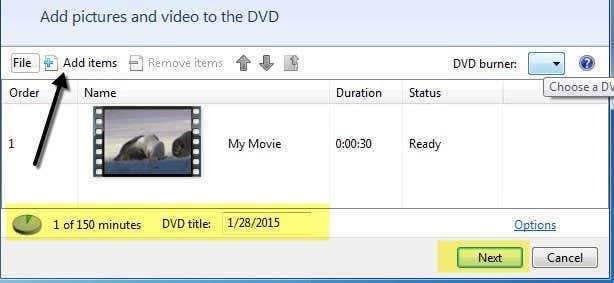
사진 및 비디오 선택(Choose photos and videos) 을 클릭할 수 있는 시작 화면이 표시 되고 항목 추가(Add items) 를 클릭 하여 DVD 에 영화 파일을 추가하기만 하면 됩니다. 하단에는 DVD(DVD) 에 남은 시간이 표시되며 DVD 제목(DVD title) 을 변경할 수도 있습니다 . 옵션(Options) 을 클릭 하고 비디오 형식(video format) , 재생 설정, 종횡비 및 버너 속도 를 변경할 수도 있습니다.
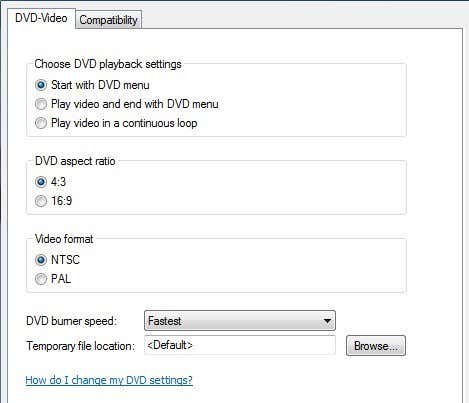
다음을 클릭 하고 (Click Next)DVD 의 (DVD)메뉴 스타일(menu style) 을 선택 하십시오 . 메뉴를 사용자 정의하고 메뉴 텍스트(menu text) 도 변경할 수 있습니다. 미리보기 버튼(Preview button) 을 클릭 하여 DVD 를 굽기 전에 메뉴가 어떻게 표시되는지 확인할 수도 있습니다 .

그게 다야. 이제 굽기(Burn) 를 클릭하기만 하면 됩니다. WMM과 Windows DVD Maker 를 함께 사용하면 (WMM and Windows DVD Maker)WMV 파일(WMV file) 굽기 가 매우 쉽습니다 . 이제 다른 시나리오에 대해 이야기해 보겠습니다.
DVD 플릭을 사용하여 WMV 굽기
DVD Flick 은 거의 모든 종류의 비디오 파일 에 대해 재생 가능한 (video file)DVD(DVDs) 를 만들기 위한 아주 작은 유틸리티입니다 . 사용이 매우 간편하며 맬웨어, 스파이웨어 또는 정크웨어(spyware or junkware) 가 포함되어 있지 않습니다 . 다운로드하여 설치하면 메인 화면이 나타나고 시작하기 전에 가이드를 확인할 것인지 묻는 메시지가 표시됩니다. 시작하기 전에 가이드를 한 번만 읽어보는 것이 좋습니다.

기본적으로 프로그램은 문서 폴더에 저장된 이름 없는 새 프로젝트로 시작합니다. 시작하려면 제목 추가(Add title) 를 클릭해야 합니다 . 대부분의 사람들은 비디오의 제목이 영화의 맨 처음과 끝 부분(beginning and end) 에 있는 섹션이라고 생각하는 경향이 있기 때문에 이름 지정이 약간 혼란스럽습니다 . 그러나 여기서는 프로젝트에 추가하려는 모든 비디오 파일 입니다.(video file)
비디오를 추가하면 기본 영역에 표시 되고 맨 왼쪽에 있는 작은 진행률 표시줄 에 (progress bar)DVD 에 남은 공간이 표시됩니다 . 모든 비디오를 추가했으면 프로젝트 설정(Project settings) 을 클릭하십시오 .

일반 탭(General tab) 에서 기본적으로 프로젝트에 제목을 지정하고 적절한 대상 크기(target size) 를 선택하려고 합니다 . 기본적으로 표준 단면 4.3GB 크기입니다. 나머지는 그대로 두셔도 됩니다.

비디오 탭(Video tab) 에서 대상 형식(target format) ( NTSC 또는 PAL(NTSC or PAL) )과 인코딩 유형 을 선택하려고 합니다 . 형식 옵션(format option) 을 제외하고는 여기에서 다른 모든 것을 그대로 둡니다 .

마지막으로 굽기 탭(Burning tab) 에서 디스크에 프로젝트 굽기(Burn project to disc) 상자를 선택하고 DVD 에 레이블을 지정한 다음 DVD 드라이브(DVD drive) 를 선택해야 합니다 . 레코딩 후 디스크를 확인하고 꺼낼 수도 있습니다. 디스크에 굽기 상자를 선택하지 않으면 프로그램은 하드 드라이브에 AUDIO_TS 및 VIDEO_TS 폴더 만 만들고 디스크에 굽지 않습니다.(AUDIO_TS and VIDEO_TS folders)
기본 화면에서 DVD 제작을 클릭 하여 DVD (DVD)제작(Create DVD) 프로세스 를 시작합니다 . 비디오 인코딩, 오디오 인코딩, 자막 추가 등의 진행 상황이 포함 된 팝업 대화 상자 가 나타납니다.(popup dialog)

완료되면 자동으로 굽기 프로세스 가 시작되므로 드라이브에 (burn process)DVD 가 이미 있는지 확인하십시오 . 프로젝트 폴더(project folder) 로 이동할 수도 있으며 위에서 언급한 DVD 용으로 생성된 폴더가 표시되어야 합니다 .

다시 굽거나 나중에 편집하려는 경우 프로젝트를 저장할 수도 있습니다. 이 프로그램에는 다른 많은 기능이 포함되어 있어 자세히 설명하지는 않겠지만 간단히 언급하겠습니다. 웹 사이트 에는 모든 것을 다루는 훌륭한 가이드 도 있습니다. (guide)비디오를 추가할 때 제목 편집(Edit title) 을 클릭 하여 추가 오디오 추가, 챕터 생성, 자막 추가, 썸네일 이미지(thumbnail image) 변경 , 비디오 파일 결합 등을 할 수 있습니다.
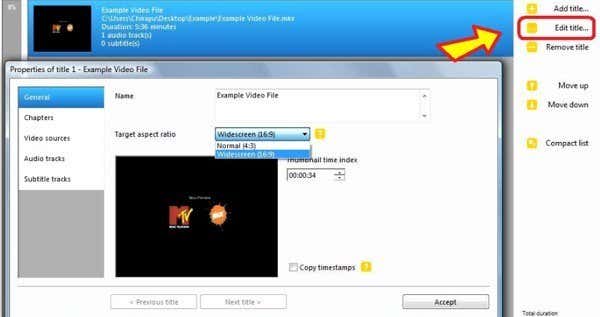
마지막으로 메뉴 설정 을 클릭하여 (Menu Settings)DVD 를 처음 시작할 때 표시될 DVD 메뉴(DVD menu) 를 사용자 지정합니다 .
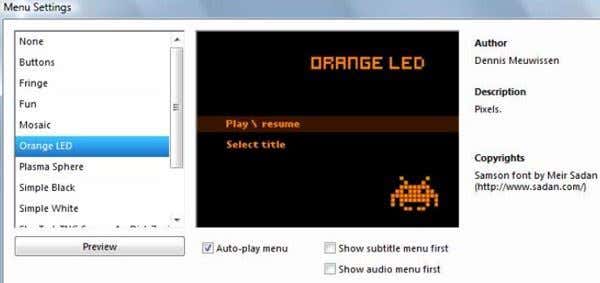
이제 WMV 비디오 파일(video file) 또는 해당 문제에 대한 모든 비디오 파일 에서 (video file)DVD 를 쉽게 만드는 데 필요한 모든 도구를 갖게 되었습니다. (DVD)질문이 있으시면 언제든지 댓글을 남겨주세요. 즐기다!
Related posts
Amazon Prime Video에서 TV 및 영화 채널 구독을 취소하는 방법
Windows에서 비디오 슬라이드쇼를 만드는 3가지 방법
chromebook에서 Photo or Video을 섭취하는 3 가지 방법
9 Quick Ways Image Transparent Windows and Mac에서 Image Transparent을 만드는 것
Adobe Premiere Pro에서 Sync Audio and Video 방법
Windows 10 & Windows 7 RAM Requirements - 얼마나 많은 메모리 마십시오 당신의 필요?
Windows, Mac, iPhone and Android에서 Record Skype Calls의 방법
Windows에서 파일을 자동으로 이동하거나 복사하는 방법
A Video에 A Video 업로드 방법 Step Guide
웹 사이트를 차단하거나 리디렉션하도록 Windows 호스트 파일 편집
Windows를 초기 설정으로 복원하는 방법
Windows 시작 및 종료 소리 변경
Windows에서 숨겨진 네트워크 공유를 만드는 방법
Windows PC에서 Mac 파일을 보는 방법
Windows에서 관리자 암호를 분실했거나 잊으셨습니까?
Windows 컴퓨터의 종료를 방지하는 방법
이 7가지 앱으로 비디오에서 오디오 추출
더 나은 성능을 위해 Windows에서 인덱싱 끄기
Windows 11/10에서 Desktop Icon Spacing을 변경하는 방법
Windows에서 Windows Tablet PC 구성 요소 켜기
